Spreminjanje barv grafikona v programu Microsoft Word
V urejevalniku besedil MS Word lahko ustvarite grafikone. Za to ima program precej velik nabor orodij, vgrajenih predlog in slogov. Vendar se včasih standardna oblika diagrama morda ne zdi najbolj privlačna in v tem primeru lahko uporabnik želi spremeniti barvo.
Gre za to, kako spremeniti barvo diagrama v Wordu in o tem bomo govorili v tem članku. Če še vedno ne veste, kako ustvariti diagram v tem programu, priporočamo, da si preberete naš material o tej temi.
Lekcija: Kako ustvariti diagram v Wordu
Vsebina
Spremenite barvo celotnega grafikona
1. Kliknite diagram, da aktivirate elemente dela z njo.
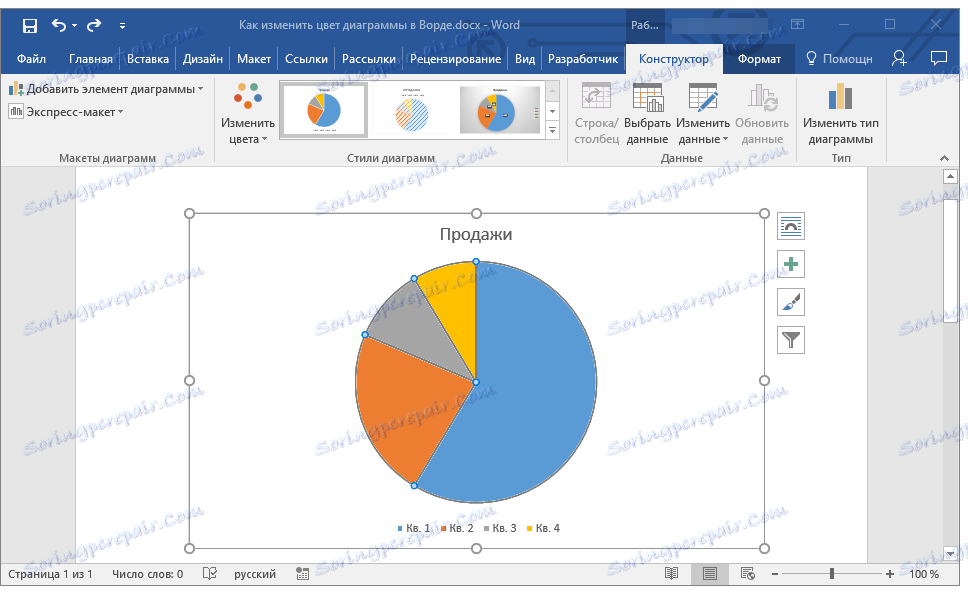
2. Na desni strani polja, v katerem se nahaja grafikon, kliknite gumb s sliko čopiča.
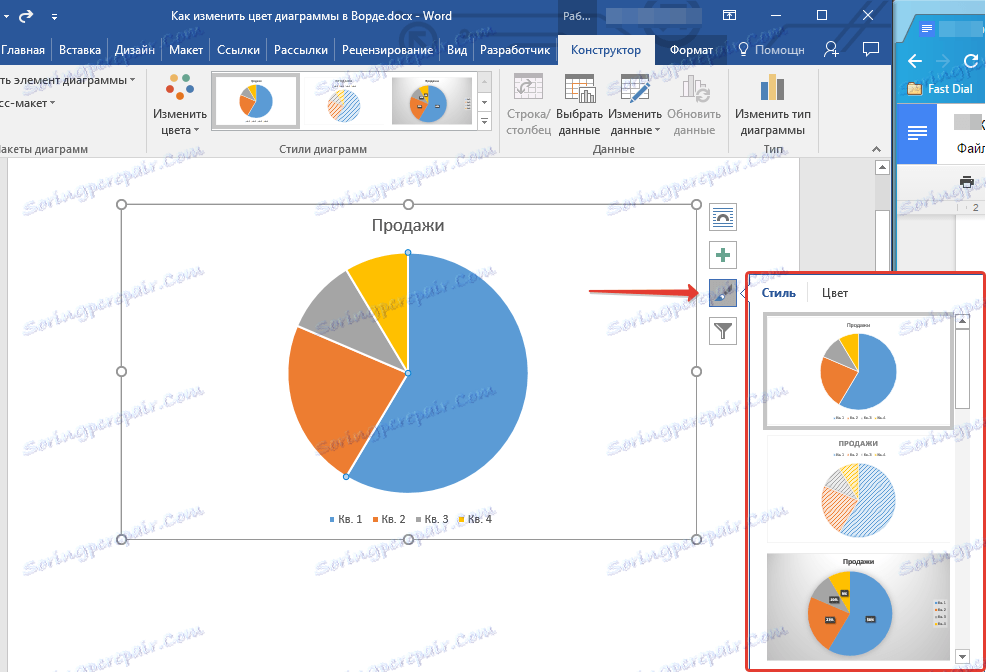
3. V oknu, ki se odpre, preklopite na zavihek "Barva" .

4. Izberite ustrezno barvo iz razdelka »Različne barve« ali ustrezne odtenke iz poglavja »Črno-belo« .
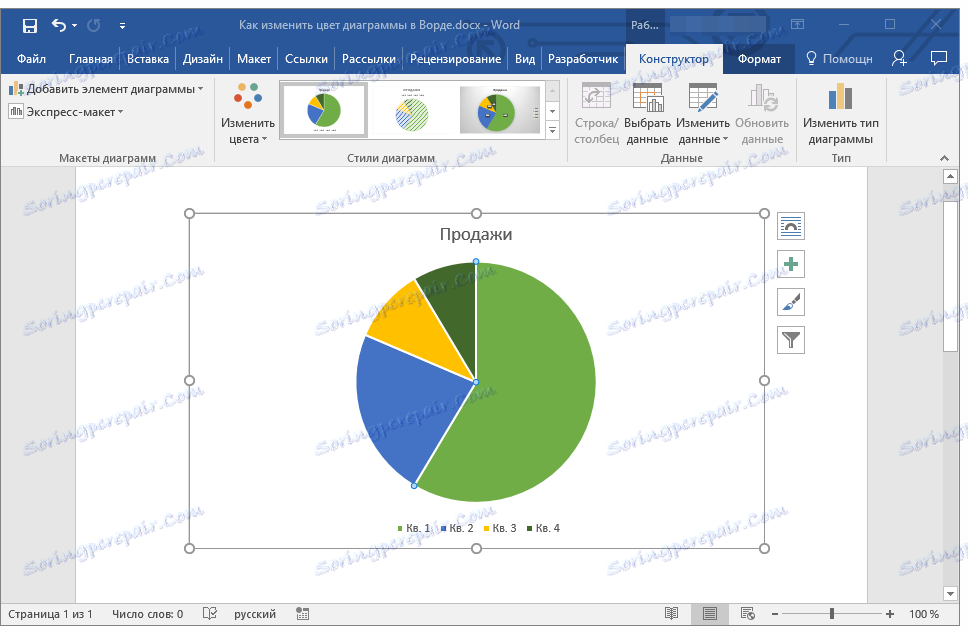
Opomba: Barve, ki se pojavijo v razdelku »Slogi grafikonov« (gumb s čopičem), so odvisne od izbranega sloga grafikona in tudi od vrste grafikona. To pomeni, da barva, v kateri je prikazan en grafikon, morda ne velja za drug grafikon.
Podobne ukrepe za spreminjanje barvne lestvice celotnega grafikona lahko izvedete s pomočjo orodja za hiter dostop.
1. Kliknite na diagram, da prikažete zavihek "Designer" .
2. Na tem zavihku pod skupino »Chart Styles« kliknite gumb »Spremeni barve« .
3. V spustnem meniju izberite ustrezne "Diferent Colors" ali "Monochrome" odtenke.
Lekcija: Kako ustvariti diagram poteka v Wordu
Spremenite barvo posameznih elementov grafikona
Če ne želite, da bi bili zadovoljni z barvnimi parametri predloge, in če želite, da se to imenuje, da barvate vse elemente diagrama po lastni presoji, boste morali ukrepati malo drugače. Spodaj opisujemo, kako spremeniti barvo vsakega od elementov grafikona.
1. Kliknite diagram in nato z desno tipko miške kliknite posamezni element, katerega barvo želite spremeniti.
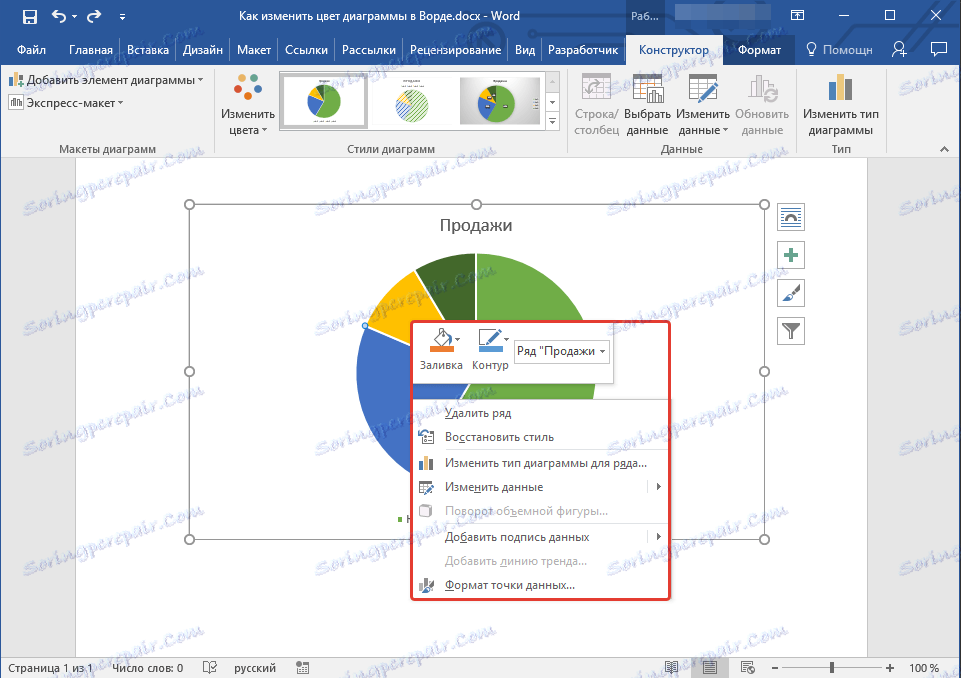
2. V kontekstnem meniju, ki se odpre, izberite možnost Polnjenje .

3. V spustnem meniju izberite ustrezno barvo, da zapolnite element.
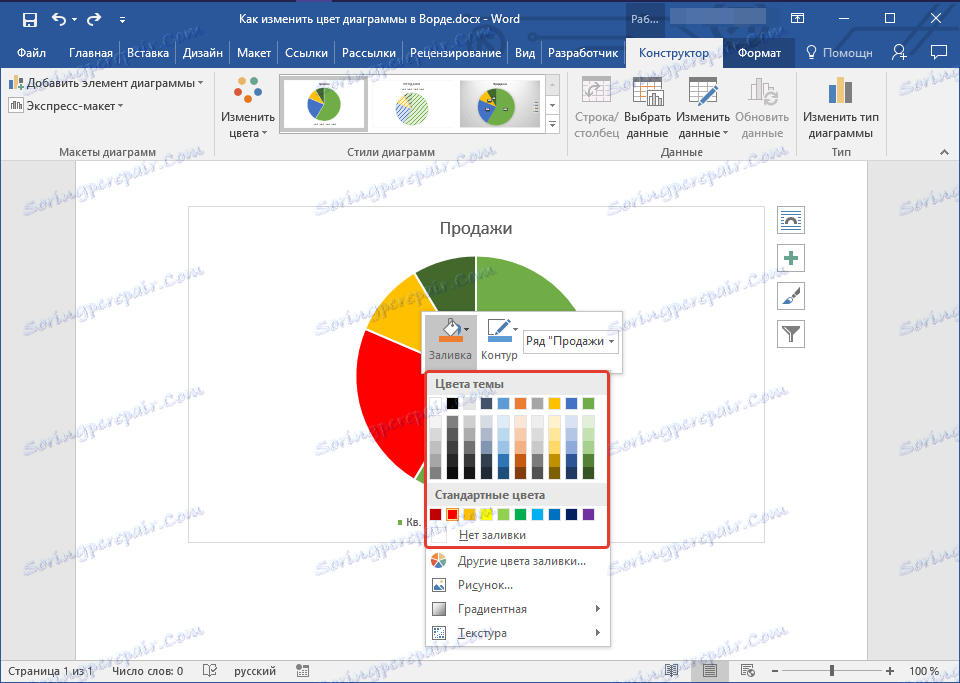
Opomba: poleg standardnega barvnega območja lahko izberete tudi katero koli drugo barvo. Poleg tega lahko uporabite tudi teksturo ali gradient kot slog polnjenja.


4. Ponovite enak postopek za preostale elemente grafikona.
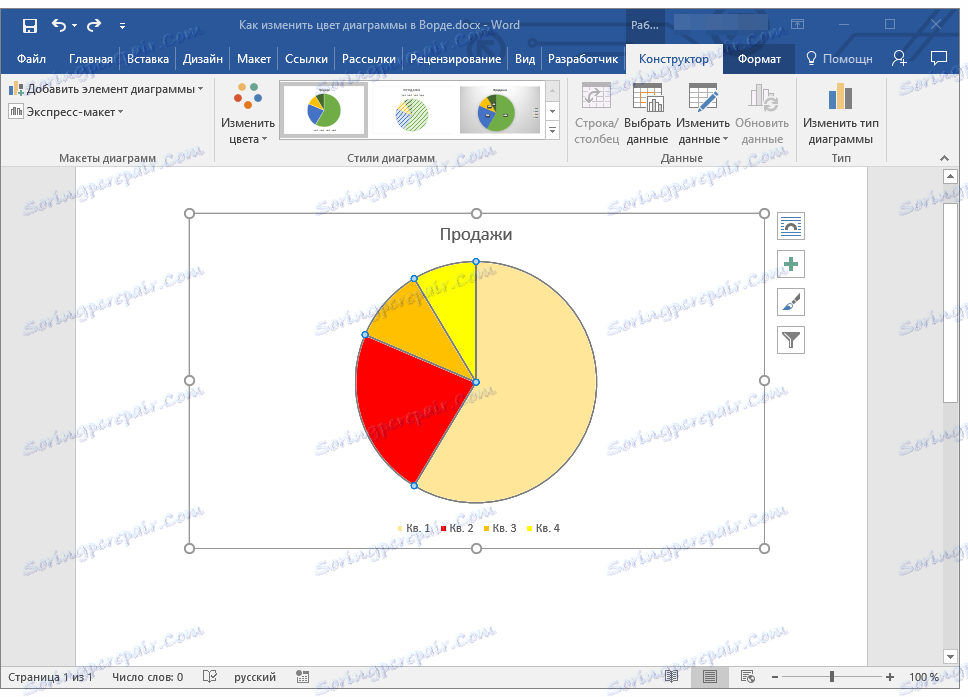
Poleg spreminjanja barve polnila za grafične elemente lahko spremenite barvo orisa tako celotnega grafikona kot posameznih elementov. To naredite tako, da izberete ustrezen element v kontekstnem meniju - "Outline" in v spustnem meniju izberite ustrezno barvo.
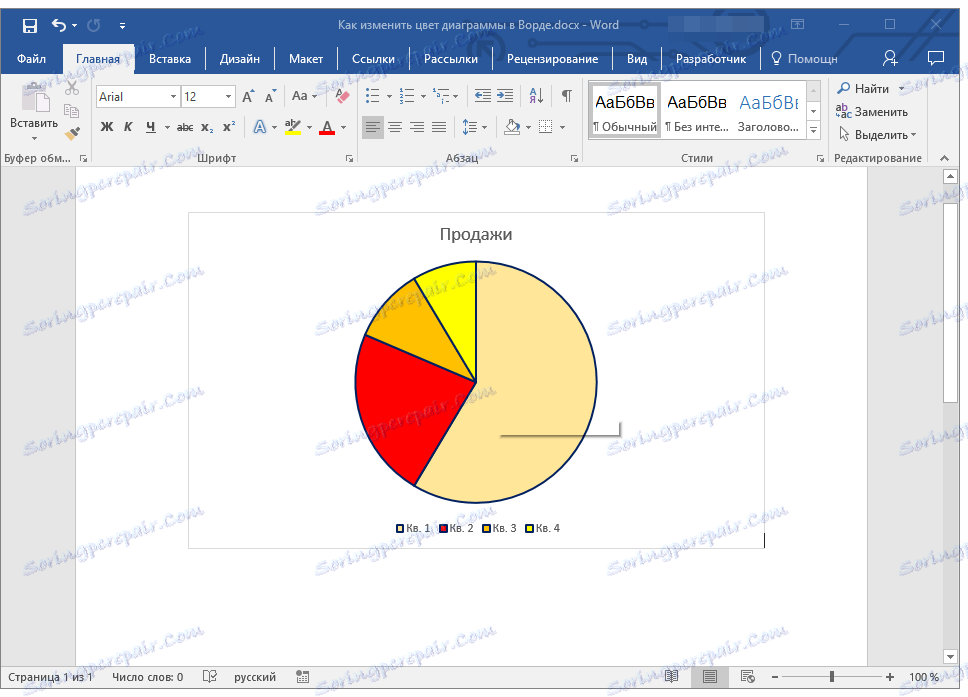
Po izvedbi zgornjih manipulacij bo diagram vzel zahtevano barvo.
Lekcija: Kako ustvariti histogram v Wordu
Kot lahko vidite, je preprosto spremeniti barvo diagrama v Wordu. Poleg tega program omogoča, da spremenite ne samo barvno lestvico celotnega grafikona, ampak tudi barvo vsakega od njegovih elementov.